Windows Phone 7 bietet eine einzigartige und aufregende BenutzeroberflächeDadurch werden viele Informationen effizient auf dem Bildschirm angezeigt. Mit einem einfachen Rainmeter-Design können Sie die gleiche Benutzeroberfläche und den gleichen Inhalt direkt auf Ihrem Windows 7-Desktop haben.
Verwandeln Sie Ihren Desktop in ein Windows Phone 7-Lookalike
So geben Sie Ihrem Windows 7-Desktop ein Windows Phone 7makeover, zuerst muss die kostenlose Rainmeter-Anwendung installiert sein. Wenn Sie es nicht installiert haben, laden Sie es über den folgenden Link herunter und führen Sie das Setup aus. Akzeptieren Sie die Lizenzvereinbarung und installieren Sie sie mit den Standardeinstellungen.

Standardmäßig wird Rainmeter automatisch ausgeführt, wenn Sie Ihren Computer starten. Wenn Sie dies nicht möchten, können Sie das Kontrollkästchen während des Setups deaktivieren.

Laden Sie jetzt das Omnimo-UI-Design für Rainmeter herunter (Link unten). Sie müssen zuerst den Ordner entpacken.

In diesem Thema werden die Segoe-Benutzeroberfläche und die Segoe-Benutzeroberfläche verwendetLeichte Schrift, daher müssen Benutzer von Windows Vista zuerst die Schriftart "segoeuil.ttf" und Benutzer von XP zuerst die Schriftart "segoeui.ttf" und "segoeuil.ttf" installieren. Kopieren Sie die entsprechenden Schriftarten in C: WindowsFonts oder doppelklicken Sie in Vista auf die Schriftart und wählen Sie Installieren.

Führen Sie nun das Rainmeter-Theme-Setup aus. Doppelklicken Sie auf die Datei Rainstaller.exe im Omnimo-Ordner.

Klicken Sie auf Express-Installation, um das Design und den Skin zu Rainmeter hinzuzufügen.

Klicken Sie auf Fertig stellen. Standardmäßig wird Rainmeter mit Ihrem neuen Thema geöffnet.
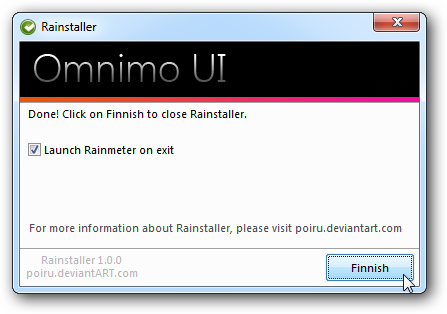
Wenn das neue Thema zum ersten Mal geöffnet wird, werden Sie aufgefordert, die Readme-Datei zu lesen oder einfach in die Galerie zu gehen.

Wenn Sie die Galerie öffnen, können Sie aus einer Vielzahl von Kacheln und Minianwendungen auswählen, die Sie auf Ihrem Desktop platzieren möchten. Sie können auch ein anderes Farbschema für Ihre Fliesen auswählen.

Wenn Sie fertig sind, klicken Sie oben rechts auf das XHandecke, um die Galerie zu schließen. Willkommen auf Ihrem Windows Phone 7-Desktop! Viele der Minianwendungen sind dynamisch, und Sie können die Einstellungen für die meisten von ihnen ändern. Das einzige, was fehlt, sind die Übergangsanimationen, die Windows Phone 7 beim Starten einer Anwendung anzeigt.
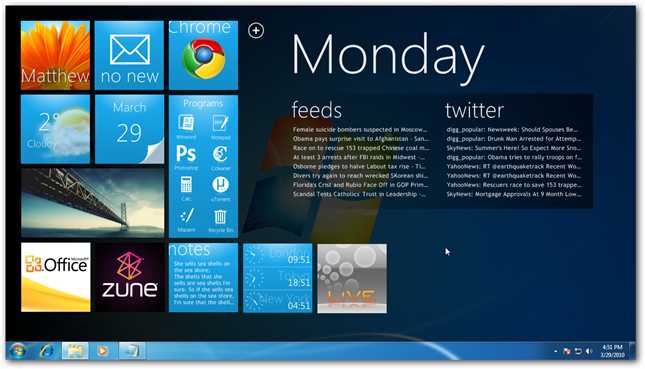
Um Windows Phone 7 noch ähnlicher zu machen, können Sie den Hintergrund in Schwarz ändern. Dies macht das Desktop-Thema wirklich dramatisch.

Wenn Sie Minianwendungen hinzufügen oder das Farbschema ändern möchten, klicken Sie einfach oben auf das + -Logo.

Wenn Sie es kaum erwarten können, das neue Windows Phone 7 zu erhalten, können Sie auf diese Weise die Schönheit der Benutzeroberfläche des Telefons auf Ihrem Desktop entdecken.
Links
Laden Sie Rainmeter herunter
Laden Sie das Omnimo UI Rainmeter-Design herunter








